Quickstart: Uw cluster configureren
In deze quickstart configureert u de volgende resources in uw Azure IoT Operations-cluster:
- Een asseteindpunt dat een verbinding definieert met een gesimuleerde OPC PLC-server die een oven in een bakkerij simuleert.
- Een asset die de oven vertegenwoordigt en de gegevenspunten definieert die door de oven worden weergegeven.
- Een gegevensstroom die de berichten van de gesimuleerde oven bewerkt.
Een asset is een fysiek apparaat of logische entiteit die een apparaat, een machine, een systeem of een proces vertegenwoordigt. Een fysiek activum kan bijvoorbeeld een pomp, een motor, een tank of een productielijn zijn. Een logische asset die u definieert, kan eigenschappen hebben, telemetrie streamen of gebeurtenissen genereren.
OPC UA-servers zijn softwaretoepassingen die communiceren met assets. OPC UA-tags zijn gegevenspunten die OPC UA-servers beschikbaar maken. OPC UA-tags kunnen realtime of historische gegevens bieden over de status, prestaties, kwaliteit of conditie van assets.
In deze quickstart gebruikt u een Bicep-bestand om uw Azure IoT Operations-exemplaar te configureren.
Vereisten
Een exemplaar van Azure IoT Operations implementeren in een Kubernetes-cluster. De quickstart: Azure IoT-bewerkingen uitvoeren in GitHub Codespaces met K3s biedt eenvoudige instructies voor het implementeren van een Azure IoT Operations-exemplaar dat u voor de quickstarts kunt gebruiken.
Tenzij anders vermeld, kunt u de consoleopdrachten in deze quickstart uitvoeren in een Bash- of PowerShell-omgeving.
Welk probleem gaan we oplossen?
De gegevens die OPC UA-servers beschikbaar maken, kunnen een complexe structuur hebben en kunnen moeilijk te begrijpen zijn. Azure IoT Operations biedt een manier om OPC UA-assets te modelleren als tags, gebeurtenissen en eigenschappen. Deze modellering maakt het gemakkelijker om inzicht te hebben in de gegevens en deze te gebruiken in downstreamprocessen zoals de MQTT-broker en gegevensstromen. Met gegevensstromen kunt u gegevens bewerken en routeren naar cloudservices zoals Azure Event Hubs. In deze snelstart wijzigt de gegevensstroom de namen van sommige velden in nettolading en voegt een asset-id toe aan de berichten.
De OPC PLC-simulator implementeren
In deze quickstart wordt de OPC PLC-simulator gebruikt om voorbeeldgegevens te genereren. Voer de volgende opdracht uit om de OPC PLC-simulator te implementeren:
kubectl apply -f https://raw.githubusercontent.com/Azure-Samples/explore-iot-operations/main/samples/quickstarts/opc-plc-deployment.yaml
Let op
Deze configuratie maakt gebruik van een zelfondertekend toepassingsexemplarencertificaat. Gebruik deze configuratie niet in een productieomgeving. Zie De infrastructuur voor OPC UA-certificaten configureren voor de connector voor OPC UA voor meer informatie.
Uw omgevingsvariabelen instellen
Als u de Codespaces-omgeving gebruikt, zijn de vereiste omgevingsvariabelen al ingesteld en kunt u deze stap overslaan. Stel anders de volgende omgevingsvariabelen in uw shell in:
# Your subscription ID
SUBSCRIPTION_ID=<subscription-id>
# The name of the resource group where your Kubernetes cluster is deployed
RESOURCE_GROUP=<resource-group-name>
# The name of your Kubernetes cluster
CLUSTER_NAME=<kubernetes-cluster-name>
Het cluster configureren
Voer de volgende opdrachten uit om het Bicep-bestand te downloaden en uit te voeren waarmee uw Azure IoT Operations-exemplaar wordt geconfigureerd. Het Bicep-bestand:
- Hiermee voegt u een asseteindpunt toe dat verbinding maakt met de OPC PLC-simulator.
- Hiermee voegt u een asset toe die de oven vertegenwoordigt en definieert u de gegevenspunten die door de oven worden weergegeven.
- Hiermee voegt u een gegevensstroom toe waarmee de berichten van de gesimuleerde oven worden bewerkt.
- Hiermee maakt u een Azure Event Hubs-exemplaar om de gegevens te ontvangen.
wget https://raw.githubusercontent.com/Azure-Samples/explore-iot-operations/main/samples/quickstarts/quickstart.bicep -O quickstart.bicep
AIO_EXTENSION_NAME=$(az k8s-extension list -g $RESOURCE_GROUP --cluster-name $CLUSTER_NAME --cluster-type connectedClusters --query "[?extensionType == 'microsoft.iotoperations'].id" -o tsv | awk -F'/' '{print $NF}')
AIO_INSTANCE_NAME=$(az iot ops list -g $RESOURCE_GROUP --query "[0].name" -o tsv)
CUSTOM_LOCATION_NAME=$(az iot ops list -g $RESOURCE_GROUP --query "[0].extendedLocation.name" -o tsv | awk -F'/' '{print $NF}')
az deployment group create --subscription $SUBSCRIPTION_ID --resource-group $RESOURCE_GROUP --template-file quickstart.bicep --parameters clusterName=$CLUSTER_NAME customLocationName=$CUSTOM_LOCATION_NAME aioExtensionName=$AIO_EXTENSION_NAME aioInstanceName=$AIO_INSTANCE_NAME
Configuratie controleren
Het Bicep-bestand heeft de volgende resources geconfigureerd:
- Een asseteindpunt dat verbinding maakt met de OPC PLC-simulator.
- Een asset die de oven vertegenwoordigt en de gegevenspunten definieert die door de oven worden weergegeven.
- Twee gegevensstromen waarmee de berichten van de gesimuleerde oven worden verwerkt.
- Een Azure Event Hubs-naamruimte die een doelhub voor de gegevensstromen bevat.
Als u het asseteindpunt, de asset en de gegevensstromen wilt weergeven, gaat u naar de gebruikersinterface van de bewerkingservaring in uw browser en meldt u zich aan met uw Microsoft Entra ID-referenties. Omdat u met een nieuwe implementatie werkt, zijn er nog geen sites. U vindt het cluster dat u in de vorige quickstart hebt gemaakt door niet-toegewezen instanties weergeven te selecteren. In de bewerkingservaring vertegenwoordigt een exemplaar een cluster waarin u Azure IoT-bewerkingen hebt geïmplementeerd.
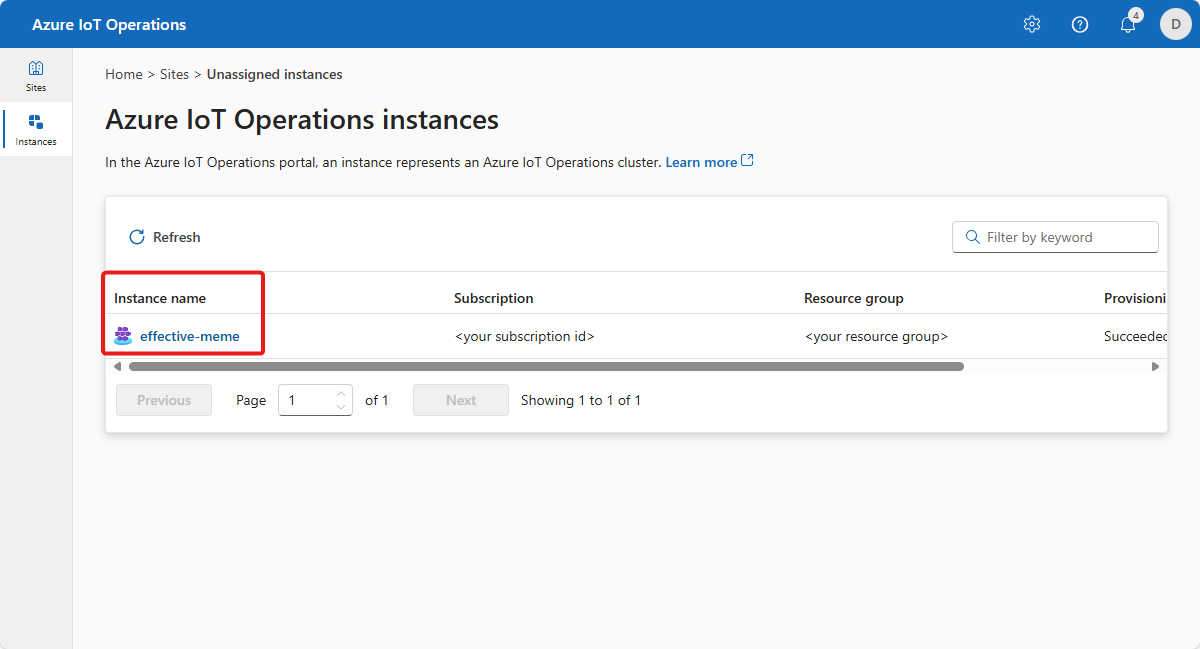
Het asseteindpunt definieert de verbinding met de OPC PLC-simulator:
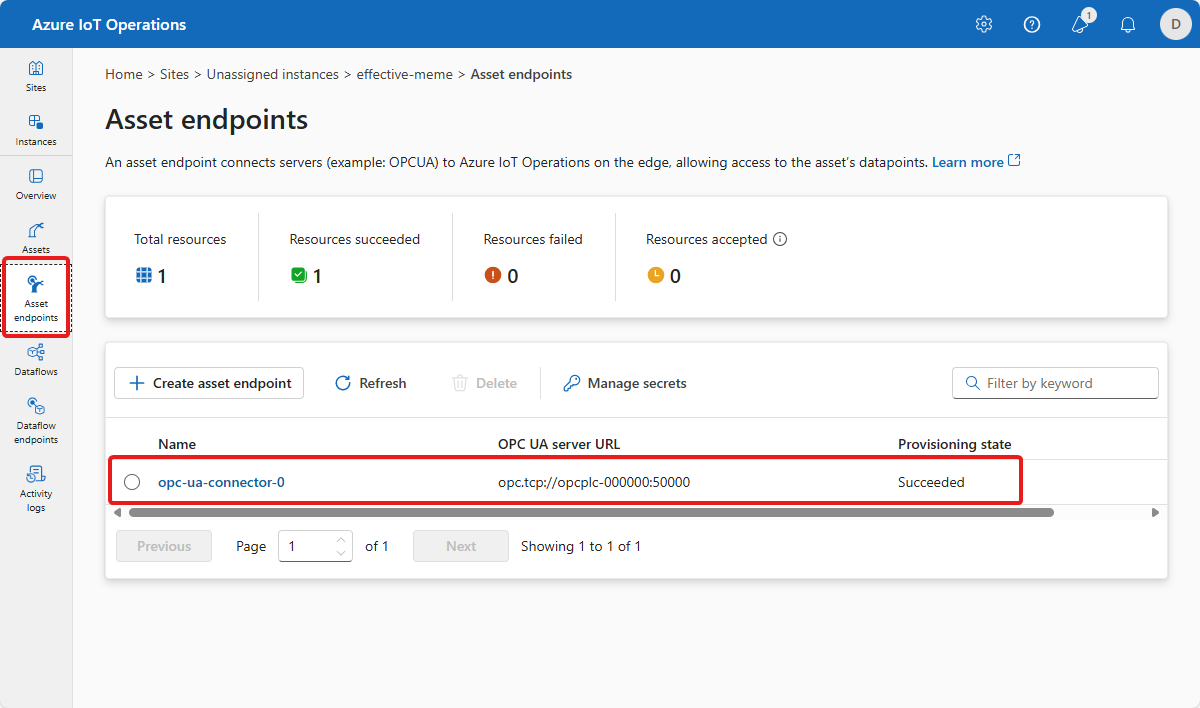
De ovenasset definieert de gegevenspunten die door de oven worden weergegeven:
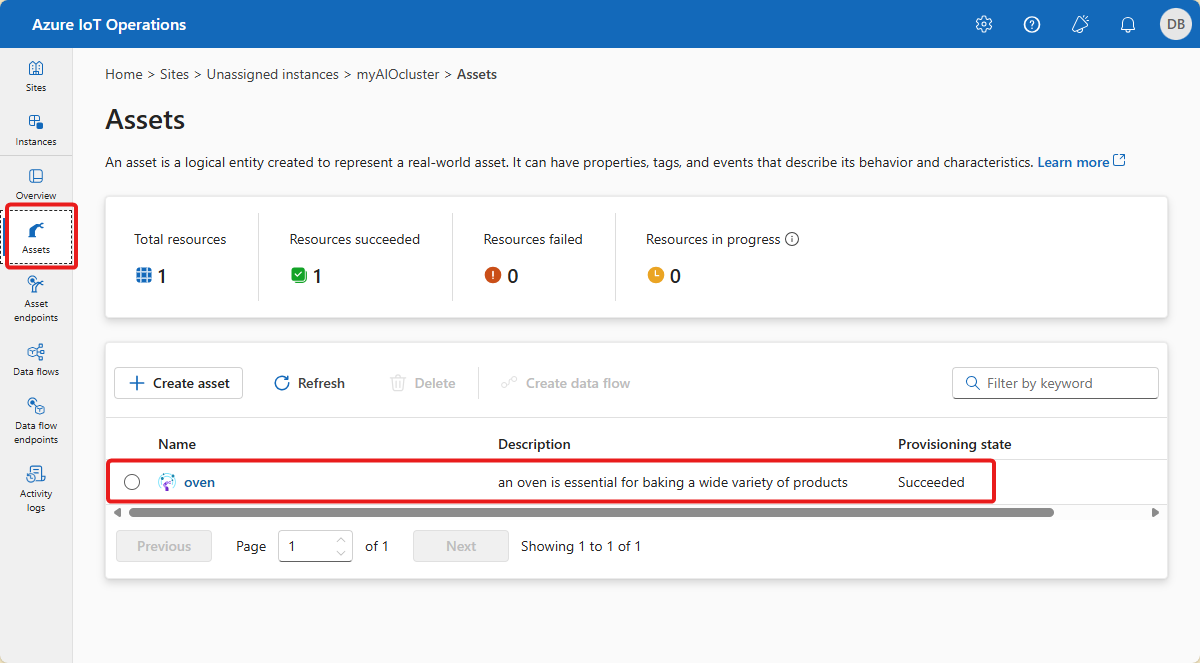
De gegevensstromen definiëren hoe de berichten van de gesimuleerde oven worden verwerkt en doorgestuurd naar Event Hubs in de cloud:
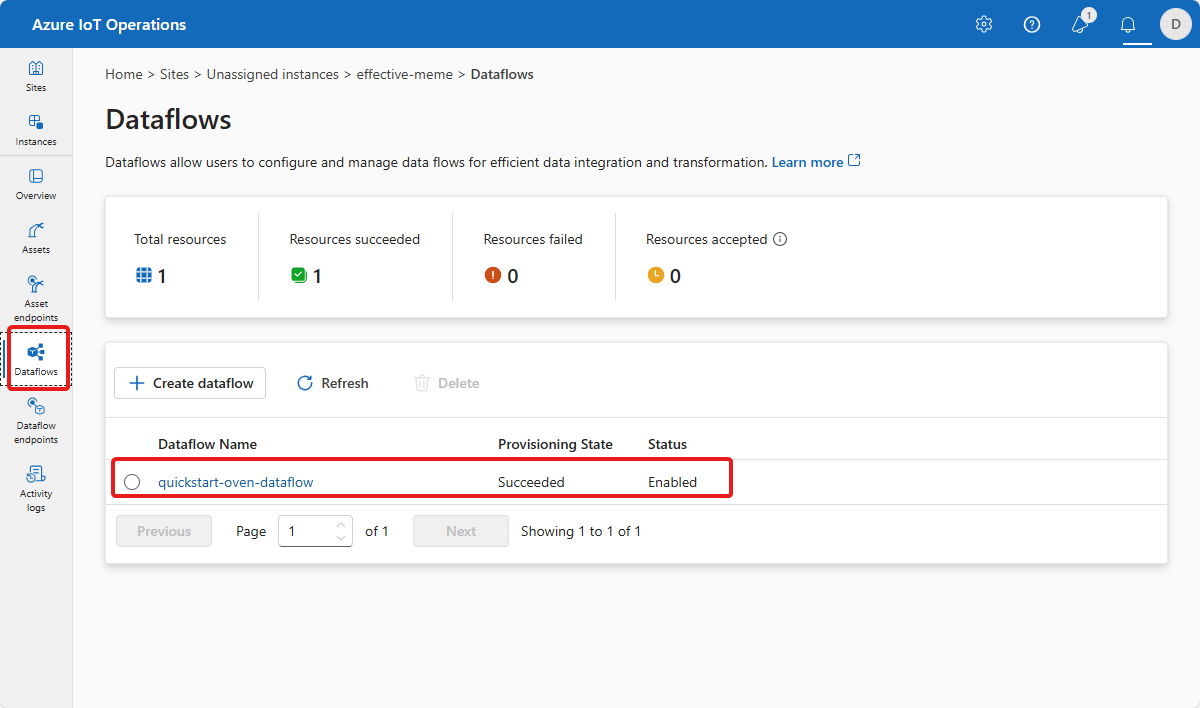
In de volgende schermopname ziet u hoe de gegevensstroom voor temperatuurconversie is geconfigureerd:
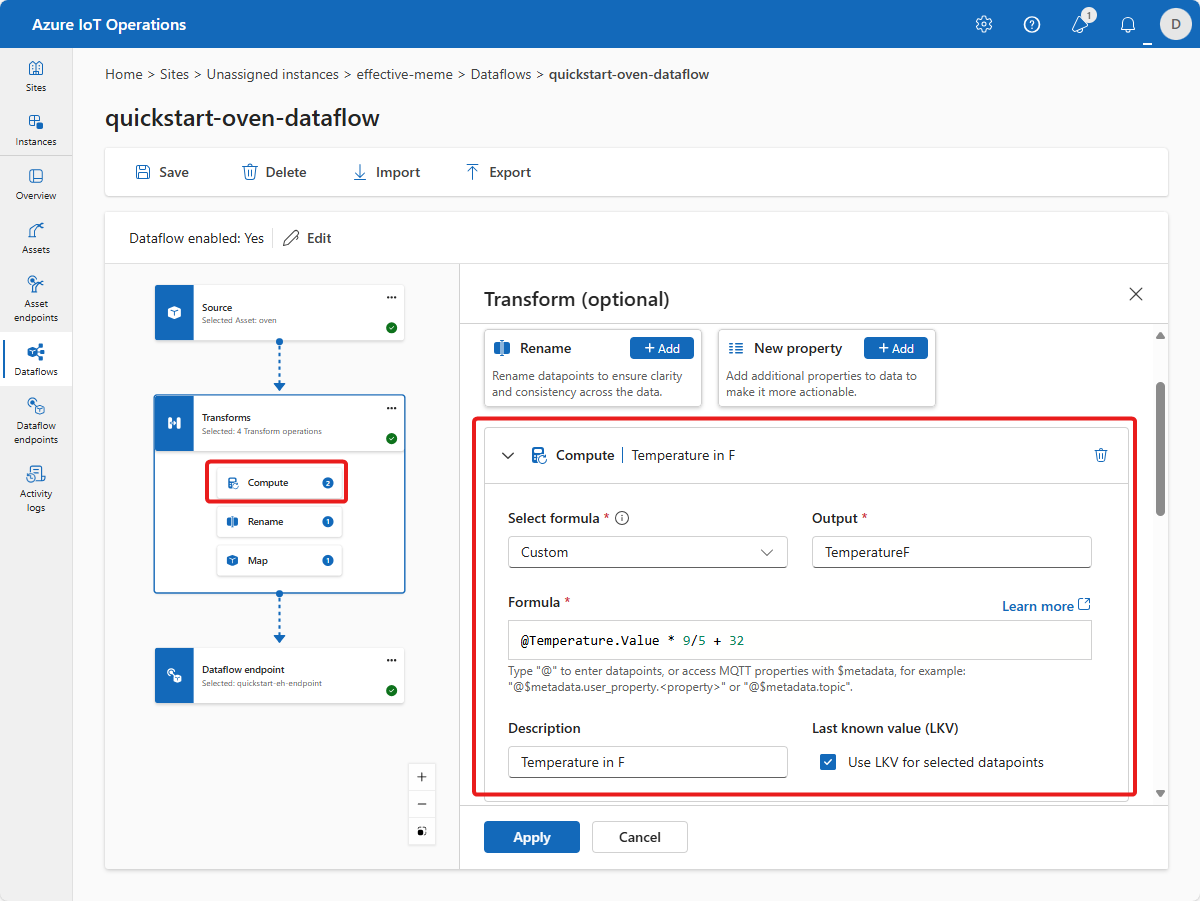
Controleren of gegevens naar Event Hubs stromen
Als u wilt controleren of de gegevens naar de cloud stromen, kunt u uw Event Hubs-exemplaar bekijken in Azure Portal. Mogelijk moet u enkele minuten wachten totdat de gegevensstroom is gestart en voordat berichten naar de Event Hub worden verzonden.
De Bicep-configuratie die u eerder hebt toegepast, heeft een Event Hubs-naamruimte en -hub gemaakt die wordt gebruikt als bestemming door de gegevensstroom. Als u de naamruimte en hub wilt weergeven, gaat u naar de resourcegroep in Azure Portal die uw IoT Operations-exemplaar bevat en selecteert u vervolgens de Event Hubs-naamruimte.
Als berichten naar het exemplaar stromen, ziet u het aantal binnenkomende berichten op de pagina Overzicht van het exemplaar:
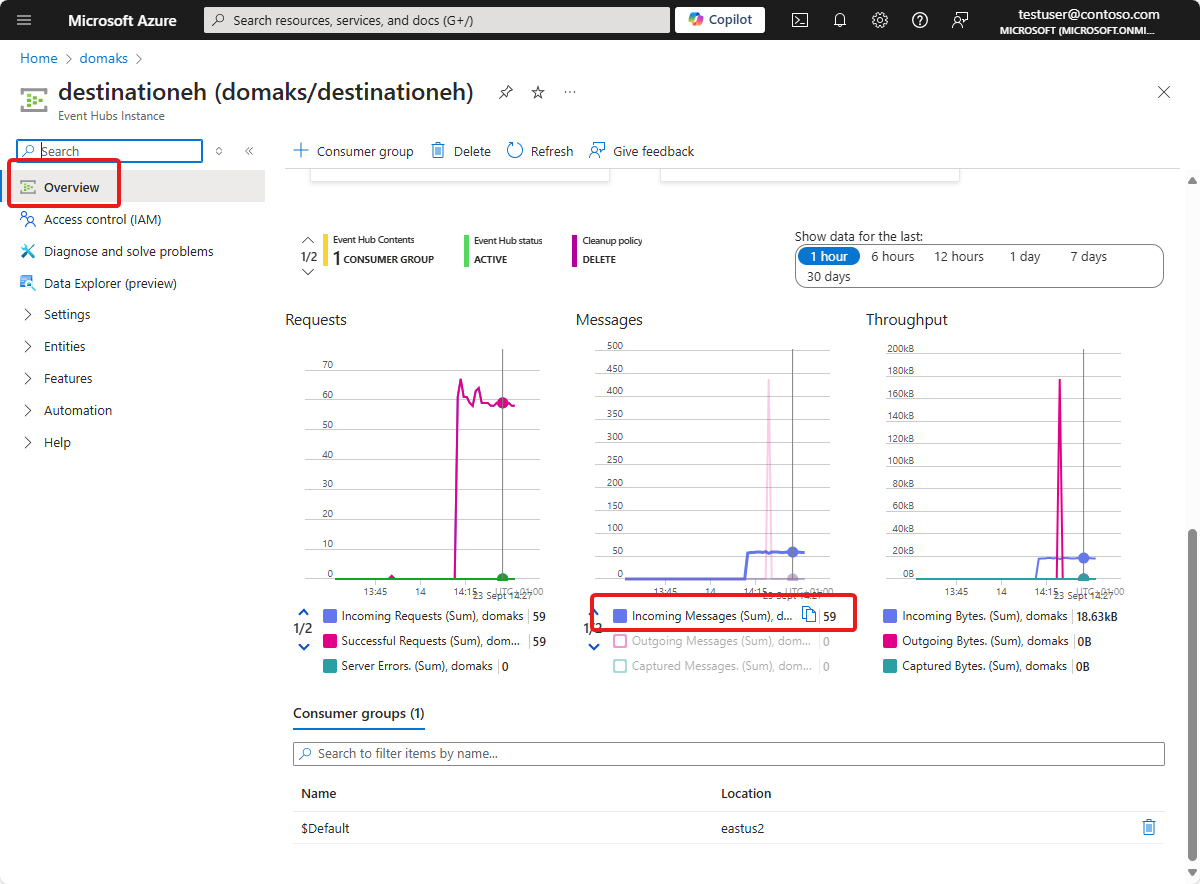
Als berichten stromen, kunt u Data Explorer gebruiken om de berichten weer te geven:
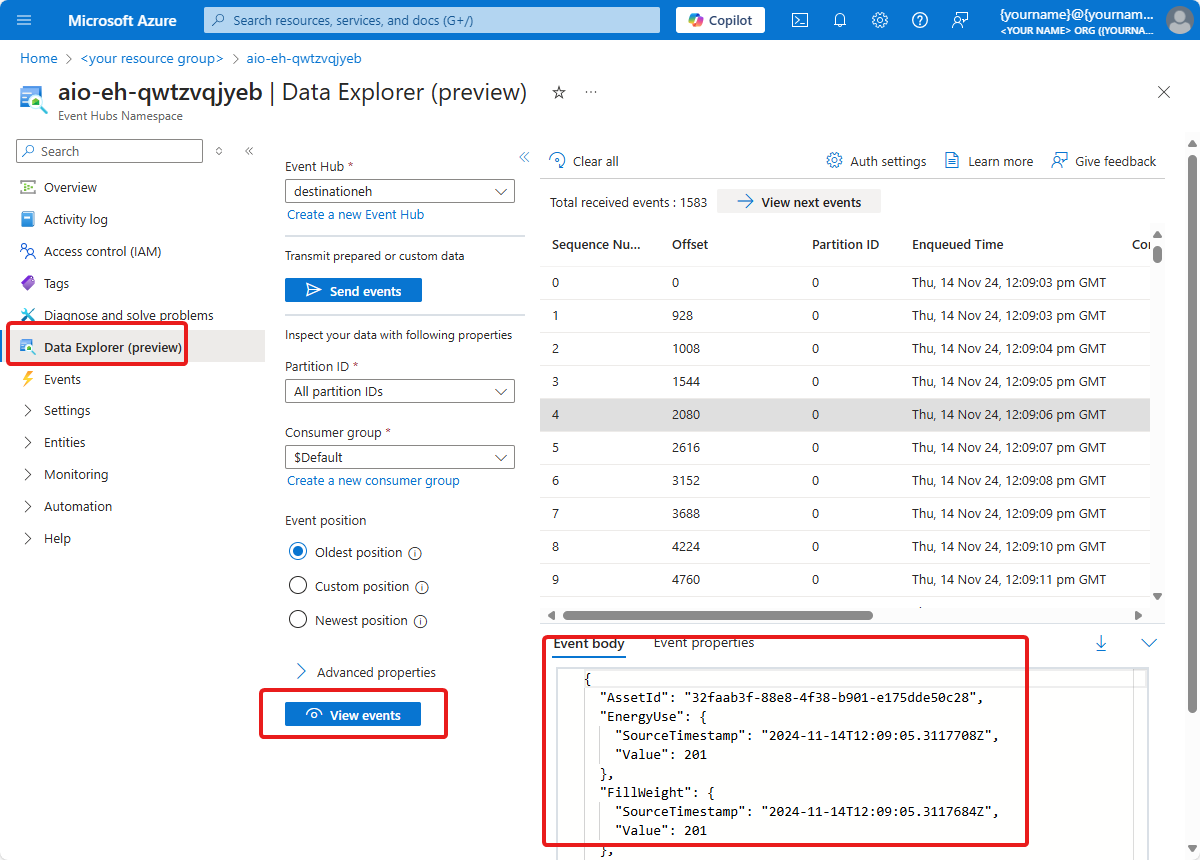
Tip
Mogelijk moet u uzelf toewijzen aan de azure Event Hubs-gegevensontvangerrol voor de Event Hubs-naamruimte om de berichten weer te geven.
Hoe hebben we het probleem opgelost?
In deze quickstart hebt u een bicep-bestand gebruikt om uw Azure IoT Operations-exemplaar te configureren met een asseteindpunt, asset en gegevensstroom. De configuratie verwerkt en routeert gegevens van een gesimuleerde oven. De gegevensstroom in de configuratie stuurt de berichten naar een Azure Event Hubs-exemplaar.
Resources opschonen
Als u doorgaat met de volgende quickstart, houdt u al uw resources bij.
Als u de Implementatie van Azure IoT Operations wilt verwijderen, maar uw cluster wilt behouden, gebruikt u de opdracht az iot ops delete :
az iot ops delete --cluster $CLUSTER_NAME --resource-group $RESOURCE_GROUP
Als u alle resources wilt verwijderen die u voor deze quickstart hebt gemaakt, verwijdert u het Kubernetes-cluster waarin u Azure IoT Operations hebt geïmplementeerd en verwijdert u vervolgens de Azure-resourcegroep die het cluster bevat.
Als u Codespaces voor deze quickstarts hebt gebruikt, verwijdert u uw Codespace uit GitHub.
Volgende stap
Als u wilt weten hoe u een Microsoft Fabric-dashboard bouwt om inzichten te krijgen uit uw ovengegevens, raadpleegt u Zelfstudie: Inzichten verkrijgen uit uw verwerkte gegevens.